Dalam mengambil sebuah gambar menggunakan kamera HP maupun DSLR tidak jarang sering menjumpai hasil yang tidak fokus. Hal tersebut tentu saja tidak bagus untuk dilihat karena objeknya blur. Anda dapat memperbaikinya memakai aplikasi editing.
Ketahui cara memperbaiki foto yang blur dengan picsart paling mudah dan tidak membuat bingung. Ini merupakan aplikasi yang tersedia di berbagai perangkat yang bisa Anda gunakan kapan saja dan dimana saja.
Penyebab Foto Jadi Tidak Fokus

Hasil jepretan tidak fokus kadang kala terjadi karena berbagai hal yang tidak disengaja atau disengaja. Jika merupakan foto penting, tentu saja akan kebingungan untuk memperbaikinya.
Namun, tidak perlu khawatir karena melalui PicsArt dapat mengubahnya menjadi kualitas HD secara mudah. Pengguna bisa mengunduhnya secara gratis melalui Play Store atau App Store.
Ketika sedang hunting foto-foto di berbagai lokasi untuk ragam tujuan, tidak jarang lingkungan sekitar mempengaruhi hasilnya. Foto blur tentu kurang bagus dilihat.
Sebelum memperbaikinya lebih lanjut, Anda dapat mengetahui terlebih dahulu sejumlah penyebab dari terjadi kasus tersebut seperti di bawah ini.
1. Fokus Manual Aktif
Hal paling sering dilakukan oleh fotografer ketika mengambil sebuah gambar adalah memakai kamera mirrorless atau DSLR. Jenis ini mempunyai dua jenis lensa, yakni Manual Focus dan Auto Focus.
Jika berada di mode fokus secara manual, menyebabkan hasil indosat/” title=”Baca lebih lanjut tentang gambarnya”>gambarnya menjadi buram. Untuk itu perlu mengubahnya dengan mengaturnya di Pengaturan atau menggeser tombol di kamera.
Saat lupa mengatur hal tersebut, hasil fotonya blur sehingga objek tampak kabur atau kurang fokus. Inipun juga bisa terjadi ketika Anda menggunakan kamera smartphone.
Pastikan menyentuh layarnya sehingga bagian fokusnya menjadi jelas. Dengan demikian, ketika memotretnya memberikan hasil bagus serta kualitasnya tajam.

2. Tremor Saat Memotret
Masalah yang ada pada diri sendiri juga mempengaruhi foto blur lho. Jika Anda tremor atau bergoyang ketika memotret, tentu saja hasilnya jadi kabur.
Hal tersebut terlebih-lebih sering terjadi bagi pengguna kamera profesional dimana membutuhkan waktu beberapa saat untuk melakukan pemrosesan data dari lensa serta sensornya.
Tangan bergerak atau bergoyang-goyang mengakibatkan lensanya menjadi tergeser. Meskipun gerakannya sangat kecil, hasilnya bisa besar sehingga tampak blur.
Oleh karena itu, disarankan menggunakan tripod saat ambil gambar, bukaan rana dipercepat, hingga mengaktifkan Image Stabilizer untuk membuat hasilnya jernih dan tajam.
3. Objeknya Bergerak
Objek fotografi yang bergerak juga jadi penyebab fotonya buram. Sebagai contoh, manusia, hewan, tumbuhan tertiup angin, dan lain sebagainya.
Meskipun ketika hendak memotret objek tersebut diam, namun bisa menjadi tidak fokus apabila tiba-tiba bergerak. Kasus ini sama halnya dengan tangan Anda yang bergerak atau tremor ketika memfoto.
4. Cahaya Kurang
Mengambil gambar paling penting adalah memperhatikan cahayanya. Jika sumber cahaya kurang, selain gelap juga mengakibatkan gambarnya menjadi buram.
Pada kamera lensa, sebaiknya Anda mengatur exposure nya terlebih dulu. Itu meliputi peraturan shutter speed, ISO, hingga bukaan atau aperture berupa diafragma serta rana.
Pengaturan yang salah atau tidak tepat bisa menjadikan foto tersebut berubah jadi tidak jelas. Maka, dengan demikian gunakanlah fitur HDR di kamera lensa maupun hp jika ada. Ini untuk meminimalisir terjadinya hal tidak diinginkan tersebut.
5. Shutter Speed Lambat
Bukaan rana menjadi peraturan penting lainnya di kamera profesional. Jika kondisinya terlalu gelap dan tidak menaikkan ISO, membuat rana jadi lambat.
Akibatnya, fotonya lebih tidak jelas alias buram di berbagai sisi. Dengan menaikkan shutter speed-nya juga harus diimbangi oleh penggunaan kamera secara baik, yakni tidak goyang-goyang.
Goyangan pada tangan atau lainnya yang berpengaruh terhadap hasil perlu dijadikan perhatian. Tingkatkan ISO atau gunakanlah tripod dalam mengurangi risiko terjadinya pergerakan saat memotret.
Cara Memperbaiki Foto yang Blur dengan PicsArt yang Benar
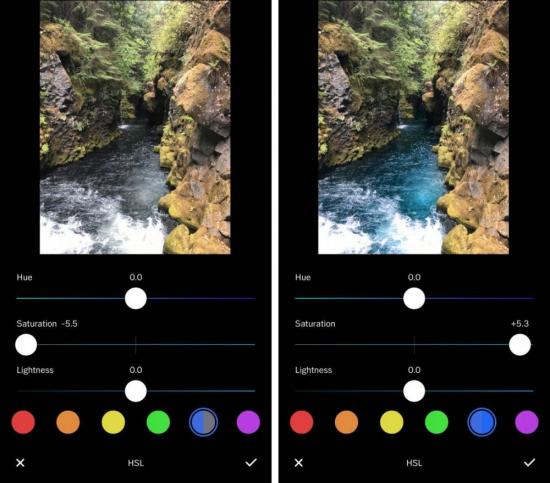
PicsArt merupakan aplikasi editing foto paling populer. Pengguna bisa melakukan berbagai kegiatan editing dengan adanya ragam fitur di dalamnya. Selain itu, PicsArt juga mempunyai tool untuk memperbaiki gambar blur atau buram. Ketahui proses lengkapnya seperti berikut.
1.Unduh Aplikasinya
Langkah pertama sebelum memperbaiki foto buram atau tidak fokus adalah dengan mengunduh aplikasi PicsArt terlebih dahulu. Anda dapat mendownloadnya melalui Google Play Store maupun App Store tergantung jenis perangkat yang digunakan.
Setelah itu, ketikkan kata kunci nama aplikasinya, setelah itu klik Install untuk mulai mengunduh.
Pada proses ini tunggu beberapa saat sampai unduhan selesai. Selanjutnya, klik ‘Open’ untuk menjalankan aplikasi PicsArt. Karena merupakan aplikasi resmi, pengguna bisa langsung memasangnya.
Pengguna dapat memakainya secara gratis tanpa harus mengikuti keanggotaan VIP atau berlangganan. Dapatkan ragam fitur utama untuk editing foto berbagai tujuan.
2. Pilih Menu Edit
Proses berikutnya adalah dengan membuka aplikasinya. Dalam hal ini, Anda bisa langsung klik ‘Open’ di Play Store atau App Store sebelumnya.
Setelah itu, pada halaman awal akan muncul berbagai tools atau fitur untuk melakukan pekerjaan editing. Dalam hal ini, tekan tombol ‘Edit’ yang berada di bagian tengah, yakni di samping menu Draw dan Collage.
Masukkan foto yang ingin Anda edit. Pilih ‘Next’ untuk melanjutkan ke proses selanjutnya. Pilihlah menu ‘Effects’ lalu klik ‘FX’ dimana terletak di bagian kanan.
Ada banyak sekali tools-nya, namun FX inilah yang berfungsi mengubah kualitas foto menjadi HD. Pada alat tersebut tersedia beberapa alat seperti Blur, Artistic, Pop Art, Paper, dan Distort.
3. Tekan Tombol HDR
Pada langkah sebelumnya, Anda dapat mencari HDR dimana tersedia dua opsi, yakni HDR 1 dan HDR 2. Kedua filter tersebut sebenarnya sama saja.
Menggunakan HDR 1 sebagai contoh, pengguna dapat melakukan editing mulai dari blur, saturasi, ketajaman, fade, dan lain sebagainya berdasarkan keinginan. Apabila telah dirasa pas, tekan ‘Ceklist’.
Di tahapan selanjutnya, Anda akan dibawa ke tampilan seperti pemilihan filter sampai pengaturan berbagai editing gambar. Tetapkan sesuai keinginan kemudian klik ‘Next’ atau tanda anak panah jika selesai.
Disini, Anda bisa melihat perbedaan dari gambar sebelumnya dengan yang sudah dilakukan penyuntingan dimana jauh lebih tajam serta fokus.
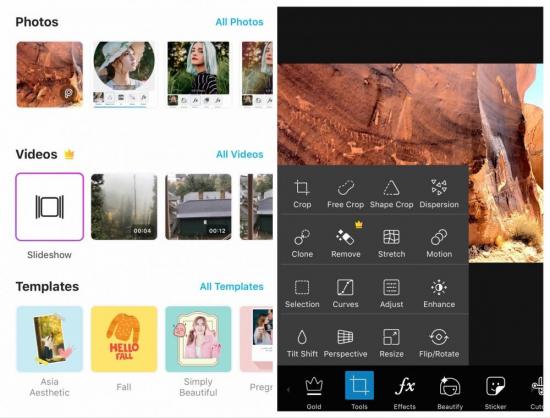
4. Simpan Hasil Foto
Tahapan terakhir setelah editing di PicsArt adalah menyimpan hasil fotonya. Di bagian tampilan ‘Share’, Anda akan menemukan berbagai opsi berbagi.
Dengan begitu, hasilnya bisa dibagikan melalui berbagai media sosial mulai dari Instagram, Facebook, Twitter, atau bahkan menjadikannya wallpaper di hp.
Untuk simpan di galeri hp Anda, maka klik tombol unduh dengan tulisan ‘Gallery’. Secara otomatis, gambar akan langsung tersimpan. Setelah itu, buka galeri dan temukan gambarnya. Hasilnya akan terlihat jauh berbeda dari sebelum dilakukan editing.
Itulah ulasan tentang bagaimana cara memperbaiki foto yang blur dengan picsart. Anda bisa dengan mudah menggunakannya karena tampilan atau UI (User Interface) sangat simple.
Oleh sebab itu, pengeditan gambar buram dapat dilakukan oleh siapa saja meskipun tidak mempunyai kemampuan mengedit profesional. Bandingkanlah hasilnya dimana akan terlihat lebih tajam.
